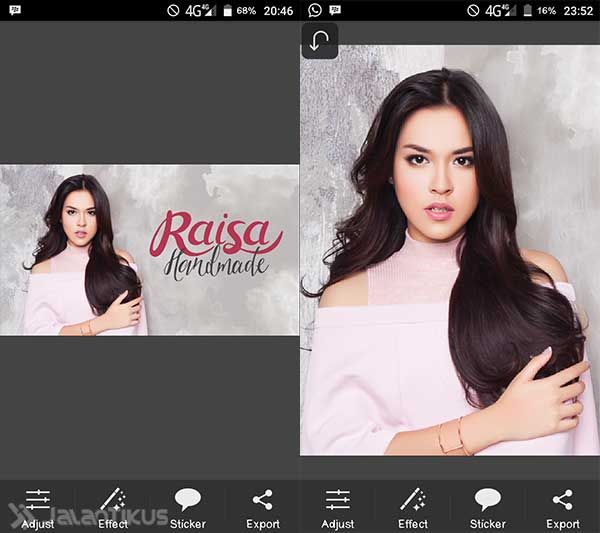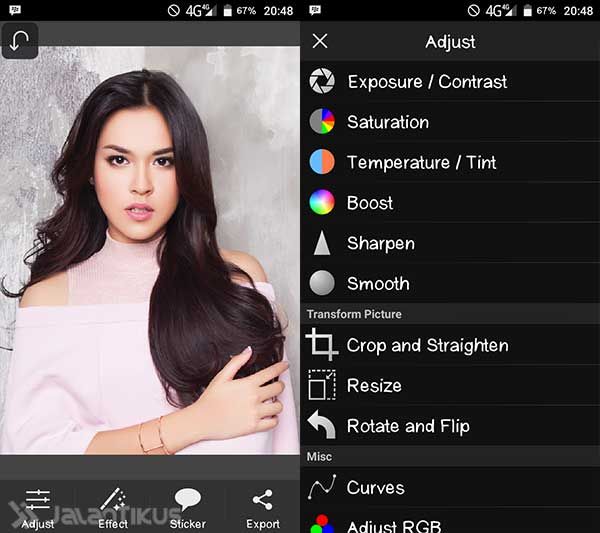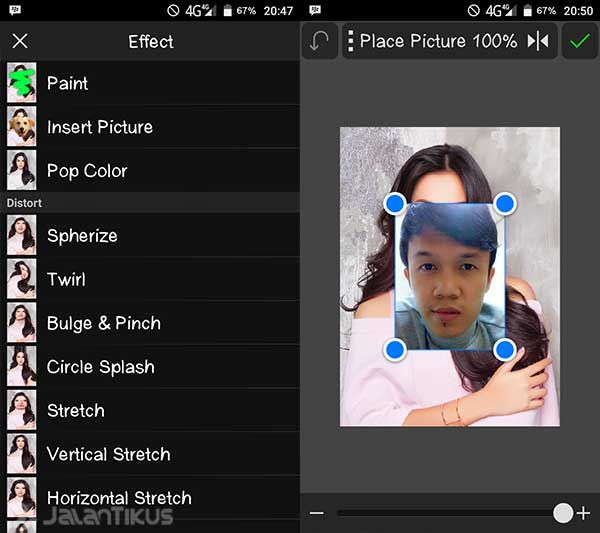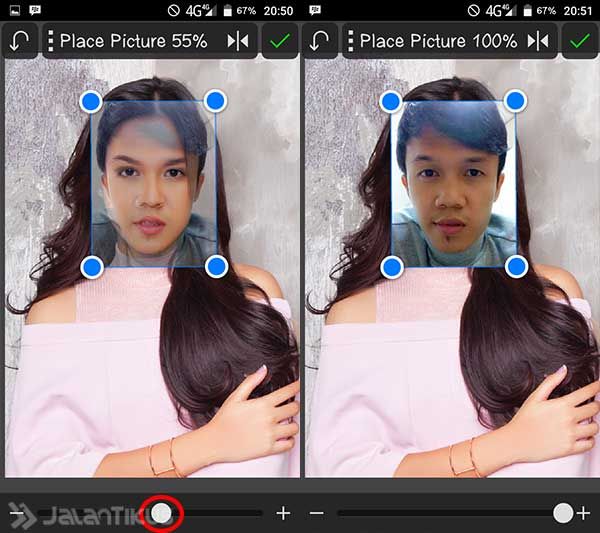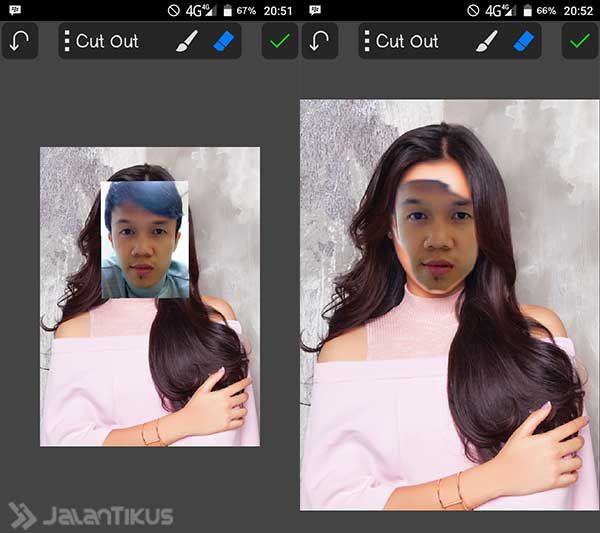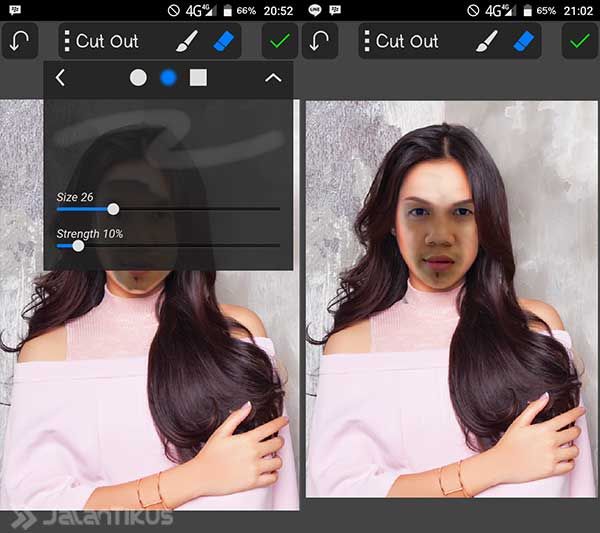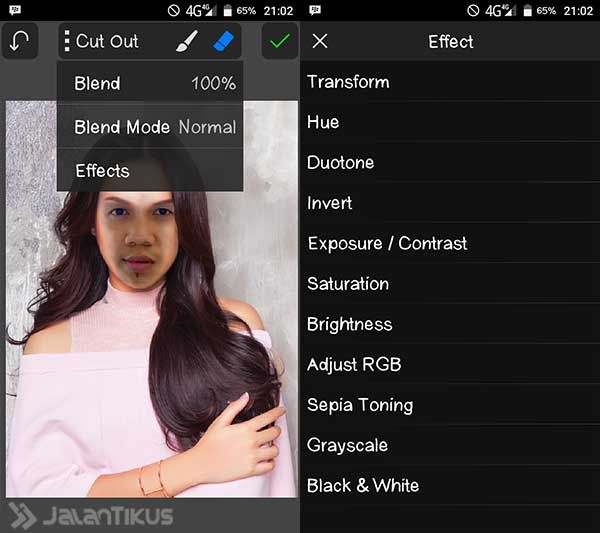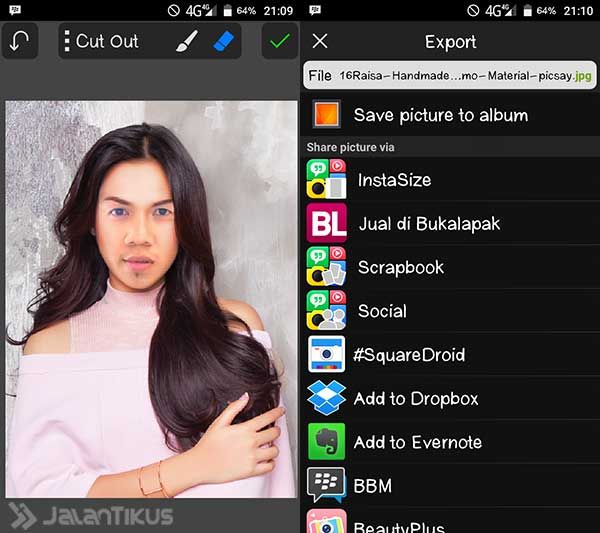Jaký je to pocit, když je umělcova fotka nahrazena naší tváří? Sdílení na Instagramu nebo Path musí být vtipné. Pojďme upravovat fotografie umělců na Androidu! Je to tak jednoduché!
Kdo by neměl rád fotku s umělcem? Nebo vypadat jako umělec. Můžete se tím hrdě pochlubit i na Path nebo Facebookuznačky živý umělec.
No, pokud chcete vypadat jako umělec nebo s umělcem, ale jste zaneprázdněni prací, nebojte se. Fotografie umělce můžete upravovat pomocí svého obličeje. Žádný Photoshop, žádný počítač. V systému Android můžete snadno upravovat fotografie umělců do svých fotografií.
- Snadné způsoby, jak vytvořit 3D fotografie bez Photoshopu
- Chcete být hezký? Photoshop to! Těchto 5 jednoduchých tipů, jak být s Photoshopem hezký
Jak snadno manipulovat s fotografiemi umělců na Androidu

Stále pamatujte s tutoriályVytvářejte 3D fotografie bez Photoshopu dal někdy Jaka? Můžete snadno získat skvělé úpravy, aniž byste museli používat prvotřídní dovednosti Photoshopu PicSay Pro. No, se stejnou aplikací můžete snadno upravovat fotografie umělců.
 Shinycore Photo & Imaging Apps KE STAŽENÍ
Shinycore Photo & Imaging Apps KE STAŽENÍ Jak upravovat fotografie umělců pomocí PicSay Pro
aplikace PicSay Pro zaplaceno v obchodě Google Play. Chcete-li ji získat zdarma, můžete si ji přečíst Jak získat placené aplikace zdarma, nebo si ho koupit. Ostatně při nákupu aplikací na Google Play Store lze nyní využít kredit.
Po instalaci aplikace PicSay Pro do vašeho Androidu ji otevřete. Poté najděte fotografii umělce, kterého chcete upravit nebo změnit. Hledejte fotografie umělců s vysokým rozlišením.
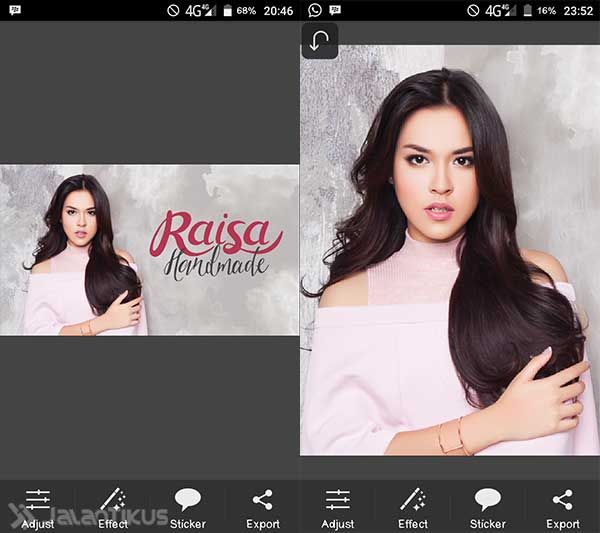
Pokud se vám zdá, že je fotografie příliš bílá nebo příliš světlá, můžete ji upravit výběrem nabídky Posílit nebo Jas dokud nevznikne vhodnější barva.
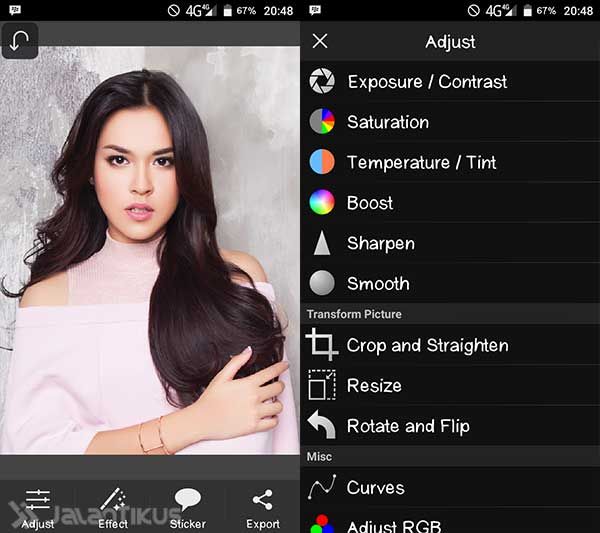
Dále udělejte předvolat Tvé fotky. To provedete výběrem nabídky Vložit obrázek v tab Účineka poté vyberte svou fotografii.
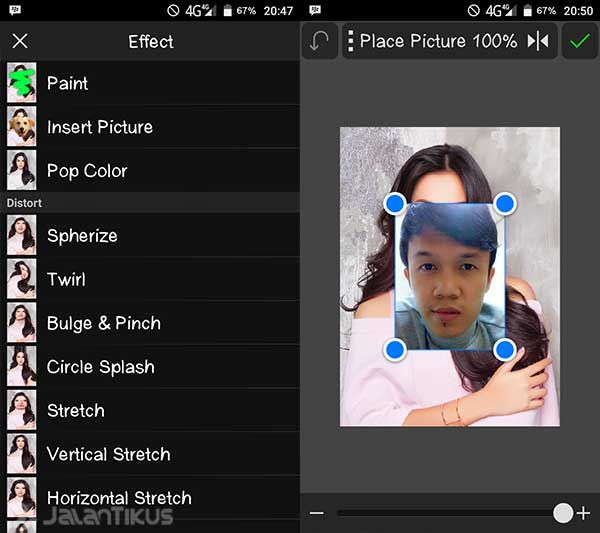
Upravte polohu obličeje na vaší fotografii podle fotografie umělce, kterou jste předtím připravili. Jak to udělat s hrát čísla Transparentnost, také posuňte polohu fotografie, aby se vešla. Pokud se vám to zdá správné, vraťte číslo průhlednosti na 100 % a stiskněte značku zaškrtnutí v pravém horním rohu.
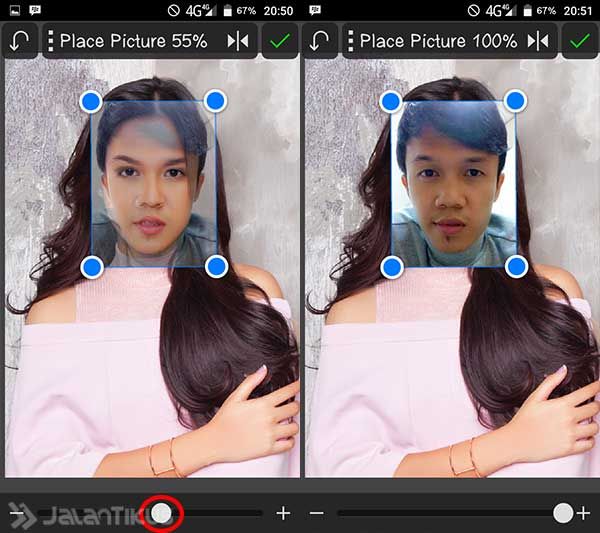
Proveďte odstranění oblastí obrázku, které nejsou použity, s výjimkou obličeje. Později se tato část obličeje přizpůsobí obličeji umělce. Část fotky obličeje, o které se domníváte, že se nehodí, můžete smazat a nahradit ji fotkou umělce, například obočí.
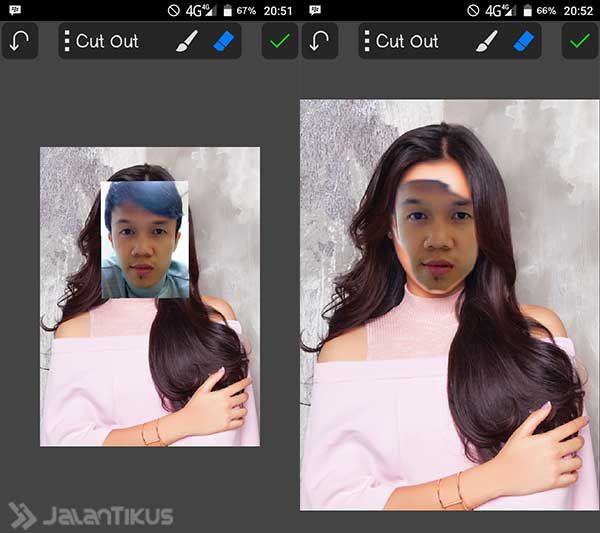
Neváhejte a pohrajte si s čísly Transparency v sekci Guma. Buďte kreativní pro hladší mazání.
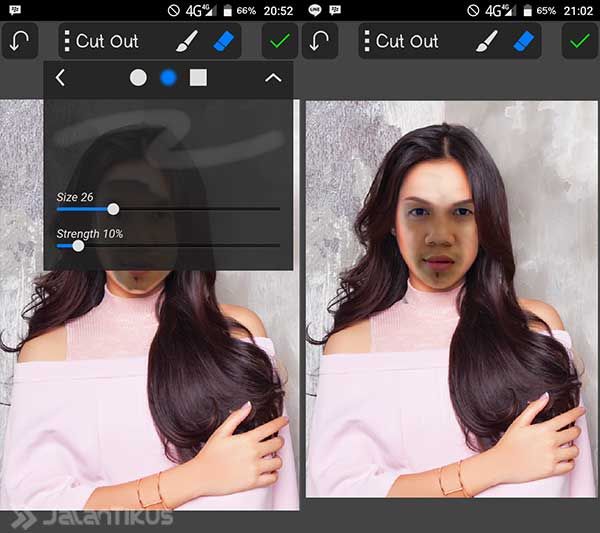
Jakmile to uznáte za vhodné, dalším krokem je upravit odstín pleti vaší fotografie podle tónu pleti umělce. Jak nastavit čísla Jas, kontrast a další.
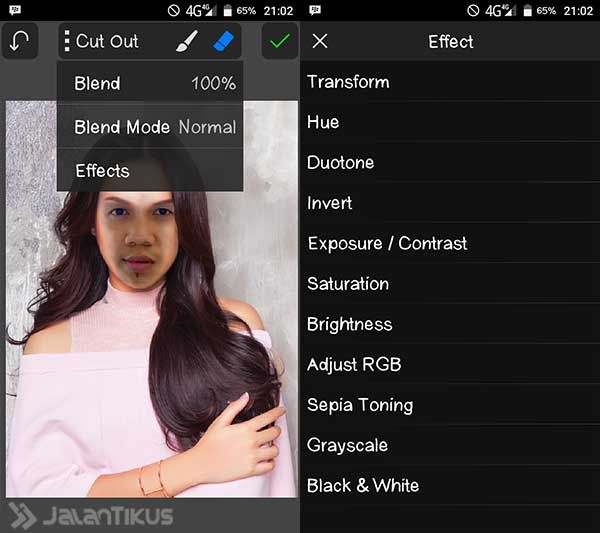
Jakmile vše sedí, vyberte zelené zaškrtnutí v pravém horním rohu. Poté vyberte kartu Vývozní a místo uložení.
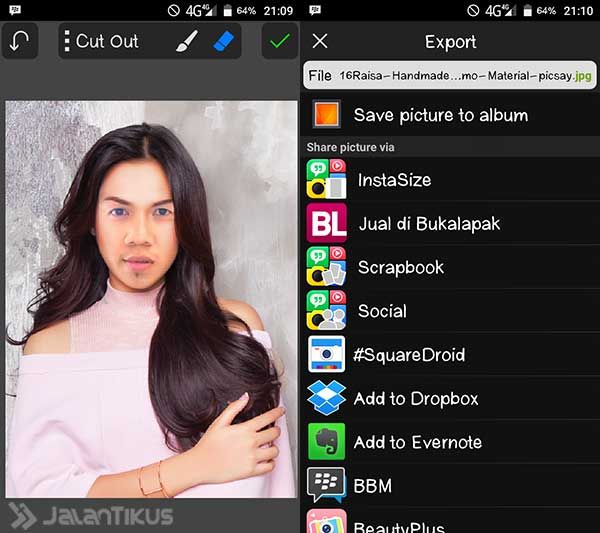
Je to hotovo. Jak snadné je upravit fotografii tohoto umělce? Následují příklady úprav provedených pro zábavní účely.



Hodně štěstí!